
Nguyên nhân và giải pháp khắc phục lỗi màn hình máy tính bị sọc ngang nhấp nháy
Màn hình máy tính bị sọc ngang nhấp nháy là lỗi thường gặp trên những chiếc máy tính đã sử dụng được một thời gian dài và cường độ liên tục. Tuy nhiên, không phải người dùng nào cũng hiểu rõ về nhân và cách xử lý tình trạng này hiệu quả. Trong bài viết dưới đây hãy cùng tìm...
Màn hình máy tính bị sọc ngang nhấp nháy là lỗi thường gặp trên những chiếc máy tính đã sử dụng được một thời gian dài và cường độ liên tục. Tuy nhiên, không phải người dùng nào cũng hiểu rõ về nhân và cách xử lý tình trạng này hiệu quả. Trong bài viết dưới đây hãy cùng tìm hiểu kỹ hơn về nguyên nhân phổ biến gây lỗi và cách khắc phục màn hình máy tính bàn bị sọc ngang nhanh chóng nhé!
Lỗi màn hình máy tính bị sọc ngang nhấp nháy xảy ra khá phổ biến và rất dễ dàng nhận biết bằng mắt thường. Máy tính sau khi khởi động, trên màn hình sẽ xuất hiện các đường sọc ngang ngang, hoặc sọc dọc, kéo dài hết phạm vi của màn hình.
Nếu máy tính của bạn đang gặp phải lỗi này, người dùng cần kịp thời can thiệp, sửa chữa lỗi để tránh tình trạng các sọc xuất hiện ngày càng nhiều, gây khó chịu và ảnh hưởng tới việc sử dụng máy, thao tác khi làm việc.

Xem thêm:
- Nguyên nhân và cách khắc phục lỗi màn hình máy tính bị đen 1 góc
- Hướng dẫn khắc phục lỗi màn hình máy tính chập chờn khó chịu
Nguyên nhân và cách khắc phục lỗi màn hình máy tính bị sọc ngang nhấp nháy
Lỗi màn hình máy tính bị sọc ngang nhấp nháy có thể phát sinh do nhiều nguyên nhân gây ra. Trong đó phổ biến có thể kể đến như các nguyên nhân phần cứng và phần mềm.
Về nguyên nhân do hư hỏng phần cứng có thể xuất phát từ việc thiết kế của các bộ phận trên máy không được chắc chắc như tấm nền, kính và bộ khung bên ngoài máy. Nếu các chi tiết này được gia cố không chắc chắn thì trong quá trình sử dụng hoặc di chuyển có thể bị cấn, từ đó dẫn đến lỗi màn hình bị sọc ngang nhấp nháy khi bị tác động quá nhiều.

Thứ hai, có thể trong quá trình sử dụng, người dùng thường để laptop trong cặp xách và để ngả lưng ra ghế, dẫn đến màn hình laptop bị đèn nén và bị lỗi. Hoặc khi bạn để đồ vật quá nặng đè lên trên mặt sau màn hình laptop, nằm đè lên máy,,… cùng rất nhiều lý do chủ quan khác cũng sẽ khiến cho màn hình máy tính, laptop bị sọc ngang, sọc dọc, thậm chí còn có thể vỡ.
Ngoài các nguyên nhân về phần cứng, người dùng cũng cần chú ý các lý do xuất phát từ phần mềm và tham khảo cách khắc phục phù hợp sau đây.
Lỗi màn hình máy tính bị sọc do xung đột phần mềm, driver
Tuy lỗi màn hình máy tính bị sọc ngang nhấp nháy do nguyên nhân này hiếm khi xảy ra nhưng nếu có thì cách khắc phục cũng rất đơn giản. Người dùng có thể kiểm tra và xem xét lỗi này đầu tiên để kịp thời khắc phục nhanh chóng nếu có lỗi.
Để nhận biết nguyên nhân lỗi màn hình bị sọc có phải do xung đột phần mềm hay driver trên máy hay không, người dùng chỉ cần để ý nếu thấy màn hình đen lúc đầu khi khởi động máy không bị lỗi sọc ngang, sọc dọc mà chỉ khi vào đến cửa sổ Windows hoặc khi sử dụng máy mới bị thì chắc chắn đây là lỗi do xung đột phần mềm gây ra.

Cách khắc phục: Người dùng có thể cài đặt lại driver card màn hình, hoặc cài lại phiên bản hệ điều hành phù hợp để sửa lỗi.
Lỗi màn hình máy tính bị sọc dọc do màn hình bị hư hỏng
Lỗi màn hình LCD trên máy tính bị sọc không phải là hiện tượng quá hiếm gặp. Để kiểm tra lỗi này cũng rất đơn giản. Người dùng bạn hãy kết nối màn hình ngoài vào máy tính và bật lên xem màn hình còn bị lỗi sọc ngang nhấp nháy nữa hay không. Nếu không thì nguyên nhân chắc chắn do màn hình cũ đã bị hư hỏng.

Cách khắc phục: Lỗi này có thể khắc phục đơn giản bằng cách thay màn hình mới. Tùy vào từng thiết bị và loại màn hình chi phí thay mới có thể khác nhau, người dùng nên chọn màn hình chính hãng chất lượng để đảm bảo hiệu quả sử dụng.
Lỗi màn hình bị sọc dọc do card VGA gặp vấn đề
Trên các dòng laptop hay máy tính cũ thường gặp lỗi liên quan đến card VGA này hơn, đặc biệt các dòng máy tính chỉ dùng driver rời hoặc không có onboard. Tuy nhiên lỗi này khá phức tạp nên người dùng cần mang máy tính đến các địa chỉ sửa chữa uy tín để được các kỹ thuật viên kiểm tra và sửa chữa phù hợp.
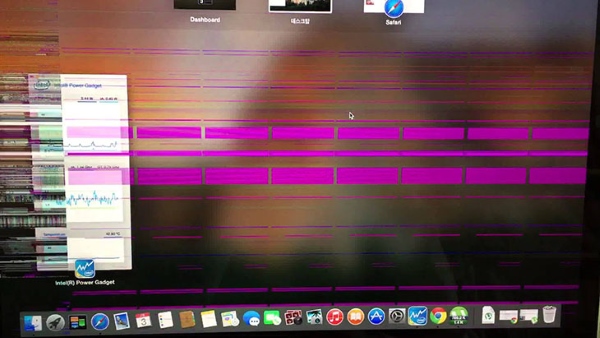
Cách khắc phục: Tùy vào tình trạng và nguyên nhân gây lỗi, kỹ thuật viên sẽ áp dụng cách khắc phục cụ thể. Với lỗi nhẹ thì có thể hàn lại card VGA tạm thời. Tuy nhiên sau thời gian sử dụng có thể máy vẫn sẽ bị sọc trở lại. Cách giải quyết triệt để lỗi này nhất vẫn là thay thế card mới.
Tin Hot: iPhone 16 vừa được tung ra đã gây choáng ngợp với những cập nhật khủng chưa từng có! Tìm hiểu ngay thông tin về iPhone 16 Series tại đây!
Lỗi màn hình bị sọc do cáp bị lỏng, hư hỏng
Lỗi màn hình máy tính bị sọc ngang nhấp nháy thường xuất hiện trên các dòng máy tính để bàn do thùng máy sử dụng dây cáp kết nối vào màn hình. Trên laptop vẫn có thể gặp lỗi này trong quá trình vận chuyển nếu máy bị rớt, va đập làm cáp màn hình bị ảnh hưởng.

Cách khắc phục: Đơn giản nhất là người dùng đem máy đến các trung tâm sửa máy tính uy tín để được kỹ thuật viên kiểm tra và sửa lỗi. Nếu người dùng có kiến thức về phần cứng thì vẫn có thể test thử lỗi tại nhà. Sau khi xác định lỗi màn hình laptop bị sọc dọc là do cáp nối thì bạn hãy mua dây cáp mới để thay thế nhé.
Lỗi màn hình do nguồn điện không đủ mạnh hoặc không ổn định
Một trong những nguyên nhân khiến màn hình máy tính bị sọc ngang nhấp nháy có thể do nguồn điện cung cấp cho màn hình không đủ mạnh. Mỗi dòng máy tính sẽ có màn hình độ phân giải khác nhau, tùy vào kích thước và yêu cầu dòng điện tương ứng. Do đó nếu nguồn điện cung cấp không phù hợp sẽ xảy ra tình trạng màn hình bị nhấp nháy.

Ngoài ra, nguyên nhân cũng có thể do adapter của laptop nắn dòng từ điện lưới quốc gia hoạt động không ổn định dẫn đến việc dòng điện sau khi qua adapter cung cấp cho màn hình không đủ mạnh.
Cách khắc phục: Người dùng cần tránh cắm chung nguồn điện cho màn hình màn hình với nhiều thiết bị tiêu thụ điện năng khác trong cùng một đường truyền, để giúp giảm tải áp lực lên đường truyền đó.
Lỗi màn hình bị sọc do hệ điều hành không tương thích
Với lỗi màn hình bị sọc do cài đặt driver không thích hợp với màn hình có thể dẫn đến việc xung đột. Mỗi lần quét driver sẽ tương đương với một lần “reset” (đặt lại) và kết nối lại, dẫn đến hiện tượng màn hình máy tính bị sọc ngang, nhấp nháy nhiều lần.

Cách khắc phục: Người dùng mở This PC -> chọn Manage -> chọn Device Manager > tìm kiếm thành phần tên Monitor. Sau đó bạn tiến hành cài đặt driver phù hợp với màn hình hoặc nếu lỗi nặng hơn thì sẽ cần phải cài lại toàn bộ hệ điều hành trên máy để khắc phục.
Lưu ý:
- Người dùng cần kiểm tra tình trạng hư hỏng màn hình máy tính để xác định nguyên nhân và đưa ra giải pháp khắc phục hiệu quả, giúp tiết kiệm chi phí.
- Bạn nên tham khảo bảng giá dịch vụ sửa chữa máy tính nhằm chủ động chuẩn bị chi phí để khắc phục lỗi.
- Lựa chọn địa chỉ trung tâm sửa chữa máy tính uy tín, chuyên nghiệp, đảm bảo sử dụng linh kiện chính hãng với mức giá phù hợp và có bảo hành dài hạn.
- Nắm được cách phân biệt màn hình chính hãng với những linh kiện nhái giá rẻ để tránh tình trạng tiền mất tật mang.
Nhìn chung lỗi màn hình máy tính bị sọc ngang nhấp nháy do nhiều nguyên nhân khác nhau gây ra và tùy từng trường hợp người dùng có thể tham khảo cách khắc phục phù hợp. Chúc bạn sửa lỗi màn hình máy tính thành công nhé!
Admin
Link nội dung: https://vuihoctienghan.edu.vn/nguyen-nhan-va-giai-phap-khac-phuc-loi-man-hinh-may-tinh-bi-soc-ngang-nhap-nhay-1734763810-a944.html